写作既是一门艺术,也是一门手艺。知道哪些元素可以搭配在一起,哪些元素不可以,以及如何相应地呈现它们,这是一块重要的拼图,它既能提高可读性,又能使您的作品具有专业性。
在 上,段落和分页选项负责工艺元素。但直到最近,他们提供的控制级别仅在 word 的桌面应用程序上可用,而不是其 web 对应应用程序。值得庆幸的是,microsoft 还为 word 网页版带来了分页选项,使您可以精细控制句子和段落在页面上的显示方式。
下面介绍如何在 word for web 和 word for windows 上使用分页选项。
什么是分页选项?
分页涉及排列句子和段落、拆分或组合它们以及确保相关的元素在一起的过程。
作为段落格式的一个子集,在将文档划分为块并按照您想要的方式将它们布置在页面上时,分页是必不可少的。尽管这些段落格式选项在项目的编辑阶段被更多地使用,但您可以随时设置它们,并对单词的显示方式有一个公平的理解,这可以说与它们想要表达的内容一样重要。
microsoft word 网页版的最新更新看到为所有用户添加了分页选项。因此,您可以开始格式化保存在云上的文档,而不必依赖本地存储在特定设备上的副本。
如何在 microsoft word for web 中使用分页选项
若要开始在 microsoft word 网页版中使用分页选项,请登录 microsoft365.com 并打开要修改的文档。
- 右键单击要设置格式的元素(句子、段落、图像等),然后选择“段落选项”。
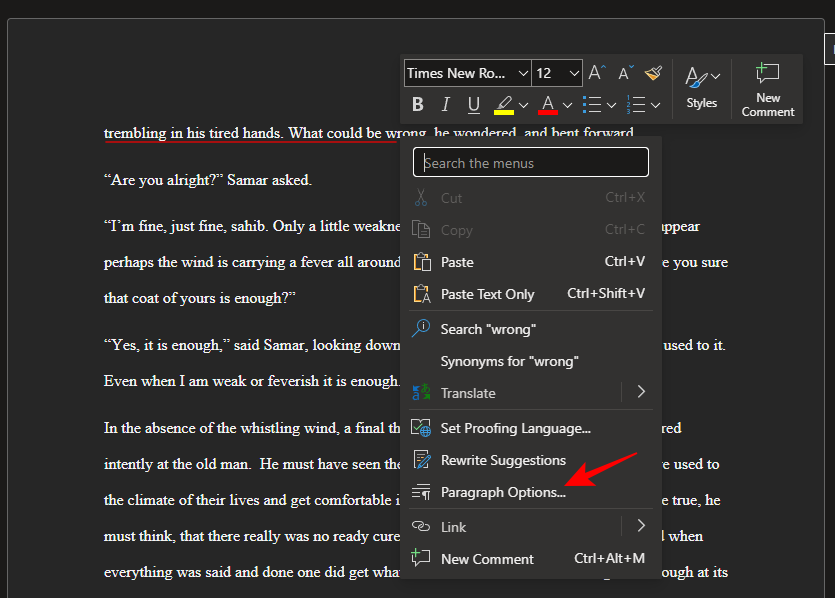
- 或者,单击主工具栏中“段落”部分中的弹出菜单按钮。
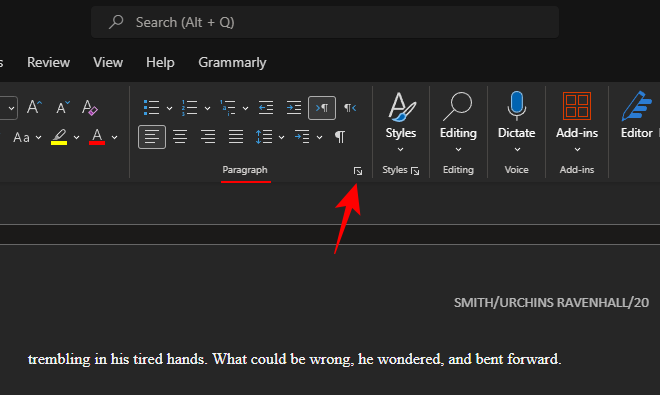
- 您将在右下角看到“分页”选项。
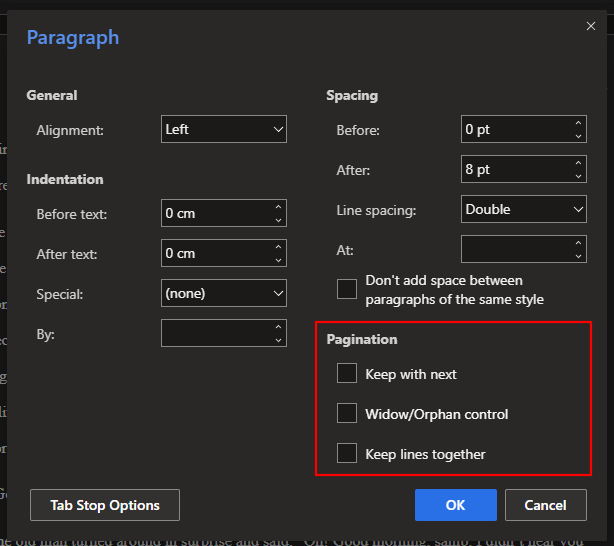
选项 1:继续下一个
它的作用:将所选元素(句子、段落、图像)与以下元素保持在同一页上。
为什么使用它: 确保相关元素一起显示在同一页上,并且不会被分页符任意分割。
如何申请: 放置光标或选择顶部元素,然后如前所述调用段落选项,并在“keep with next”旁边打勾。
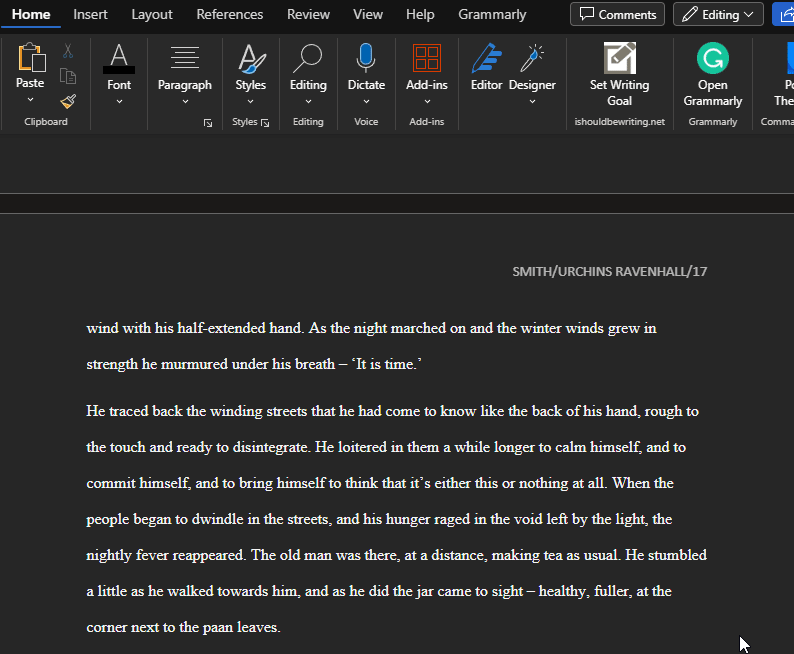
所选元素现在将与以下元素一起保留,无论它们出现在何处。
选项 2:寡妇/孤儿控制
它的作用:防止段落的第一行或最后一行在页面底部或顶部显示为单行
为什么使用它: 确保段落中的句子一起出现,并且不会因为分页符而从段落的其余部分孤立出来。
如何应用:选择孤立的句子,调用段落选项,然后在“寡妇/孤儿控制”旁边打勾。
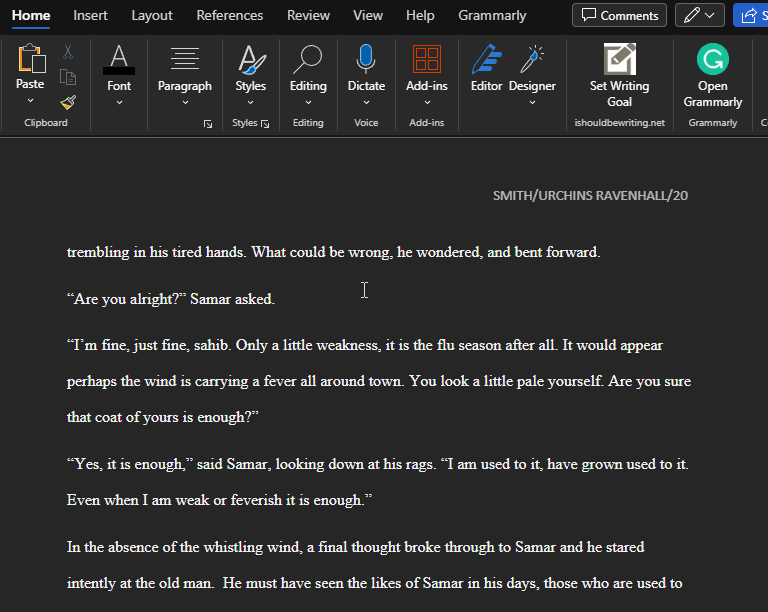
选项 3:将线条放在一起
它的作用:将相关内容保留在单个页面上,无论有多少个段落。
为什么使用它: 确保相关行或段落保持在一起,并且内容不会被分页符打断。
如何使用它: 选择要保留在一起的行或段落,调用段落选项,然后在“将行放在一起”旁边打勾。
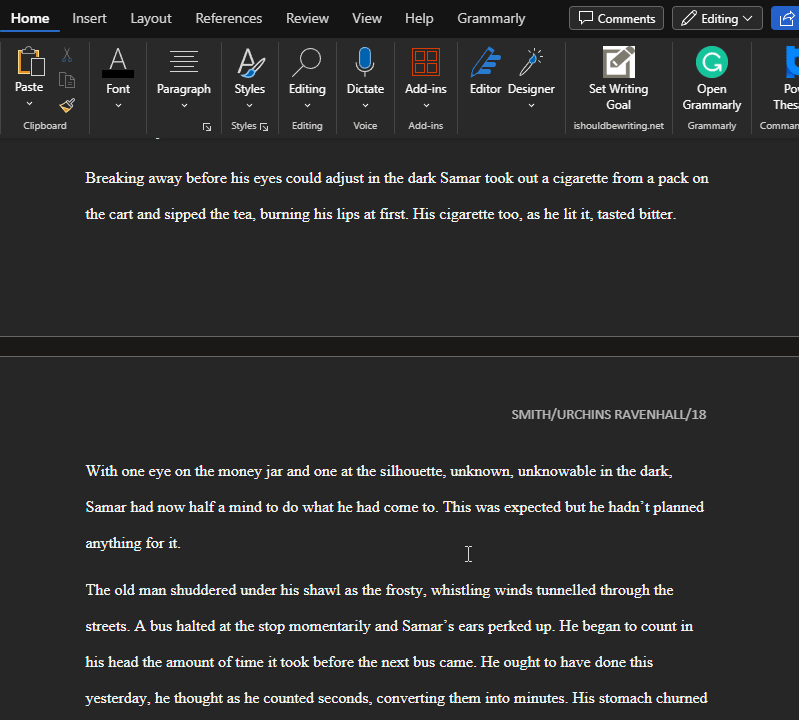
如何使用适用于电脑的 microsoft word 应用中的分页选项
word for web 上的分页选项与适用于 pc 的 word 应用上的基本选项相同。访问和应用它们的步骤也是相同的。但是,与 word for web 不同的是,桌面应用程序还有一个额外的分页选项,如下所示。
选项 4:分页符前
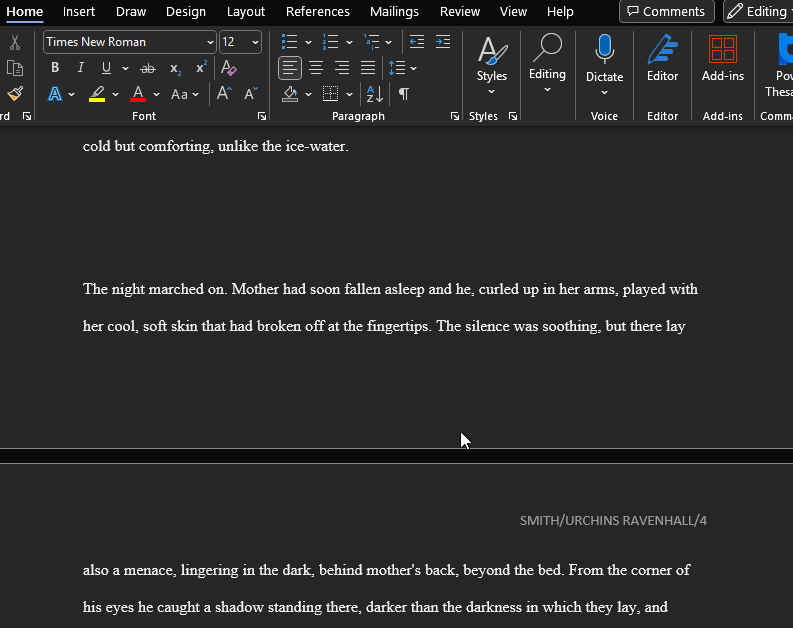
常见问题
让我们看一下有关 microsoft word 中分页选项的一些常见问题。
如何修复 word 中的孤立行?
要修复孤立的行,或与页面顶部或底部的段落分开的行,只需右键单击该孤立的句子,然后在“分页”下的“寡妇/孤儿控件”选项旁边进行选中。
microsoft word 在 android 上有分页选项吗?
分页选项仅在 microsoft365.com 上的 microsoft word 电脑版 word 网页版上可用。分页选项在 microsoft word 的 android 或 ios 应用程序上不可用。
word online 中的分页选项在哪里?
可以通过右键单击文本并选择“段落选项”来访问分页选项。或者,单击“凯发k8一触即发主页”选项卡的“段落”部分中的弹出箭头。
原创文章,作者:校长,如若转载,请注明出处:https://www.yundongfang.com/yun279265.html
 微信扫一扫不于多少!
微信扫一扫不于多少!  支付宝扫一扫礼轻情意重
支付宝扫一扫礼轻情意重